Cómo configurar el wifi de Facebook en Archer C50
Introducción a Facebook Wi-Fi
Facebook Wi-Fi es un portal de autenticación cautivo gratuito. Cuando esta función está habilitada, los clientes que se conectaron a la red Wi-Fi de invitados serán redirigidos a su página de Facebook y no tendrán acceso a Internet a menos que pasen la autenticación. Este tipo de función es ampliamente utilizada en algunos bares, cafeterías, restaurantes y supermercados para publicidad, recopilación de comentarios, etcétera.
Configurar Facebook Wi-Fi en Archer C50
1. Inicie sesión en la interfaz de administración web de Archer C50. Puede consultar esto ¿Cómo inicio sesión en la utilidad basada en la web (página de administración) del router inalámbrico TP-Link?
2. Vaya a Red de invitados, actívela y configure otros parámetros según sus requisitos. Normalmente, la seguridad se configura como Deshabilitar la seguridad inalámbrica en este escenario, ya que no queremos limitar al cliente a través de conexiones de contraseña, sino de autenticación de Facebook.
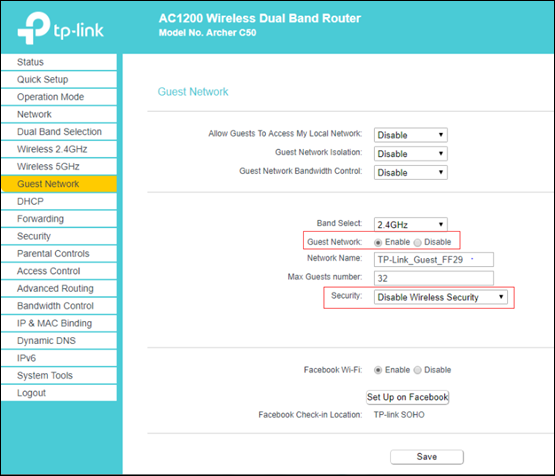
3. Habilite el Wi-Fi de Facebook y haga clic en Configurar en Facebook.
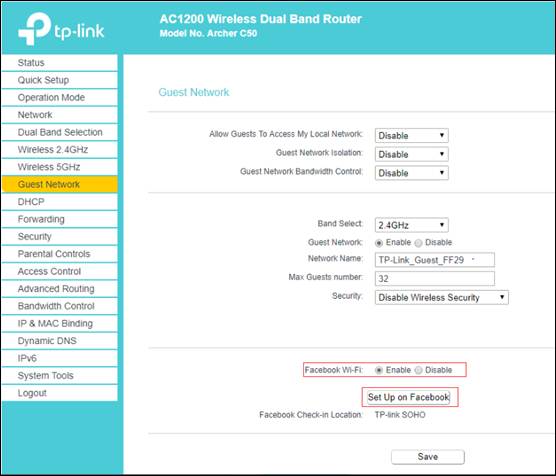
4. Inicie sesión en su cuenta de Facebook o puede crear una nueva.
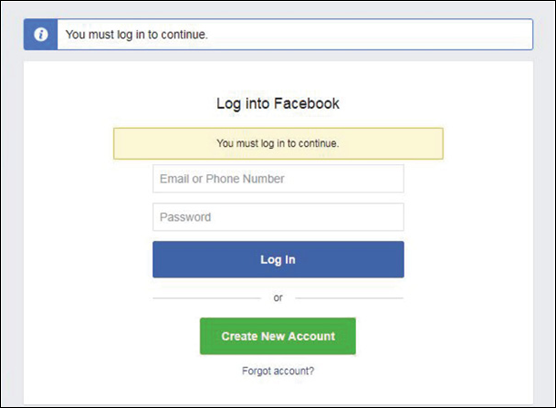
5. Después de iniciar sesión, elija una página de empresa local o cree una nueva.
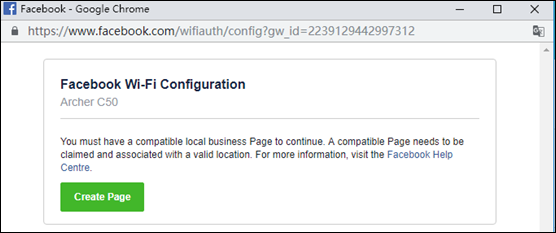
Los seguidores son la forma de crear una nueva página de Facebook:
- En primer lugar, haga clic en Crear página.
- Elija Empresa o marca como categoría de página.
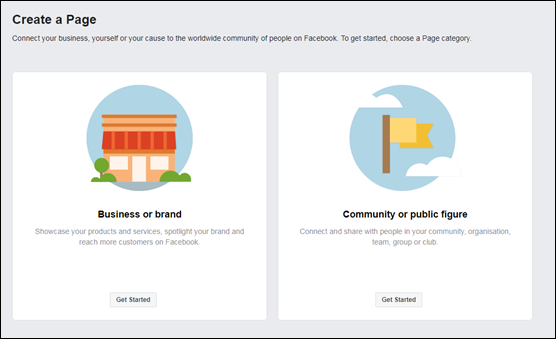
- Complete la información requerida y haga clic en Continuar.
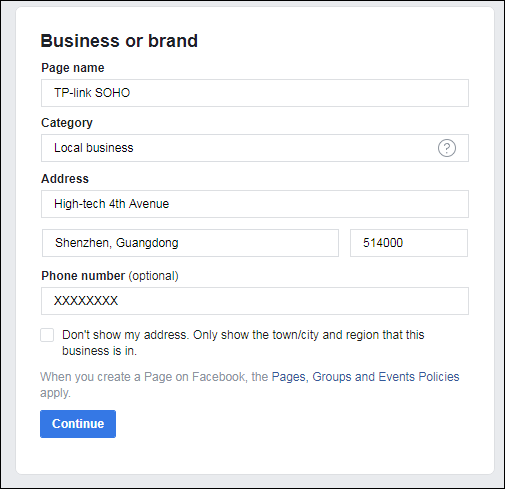
- Ve a la página Configuración y asegúrate de que la visibilidad de la página esté configurada como Página publicada, para que los usuarios puedan acceder a tu página de Facebook.
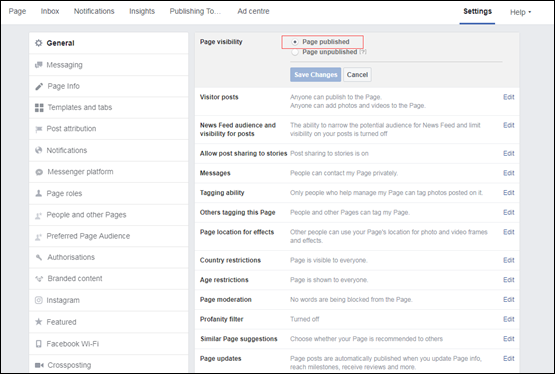
- A continuación, ha terminado la creación de la página de Facebook.
6. A continuación, elija la página de Facebook y configure los parámetros necesarios de acuerdo con la información de ayuda de la página. Por ejemplo, seleccione la página de Facebook como TP-Link SOHO, configure el modo de omisión como Requerir código Wi-Fi y establezca la duración de la sesión en cinco horas. Haga clic en Guardar configuración.
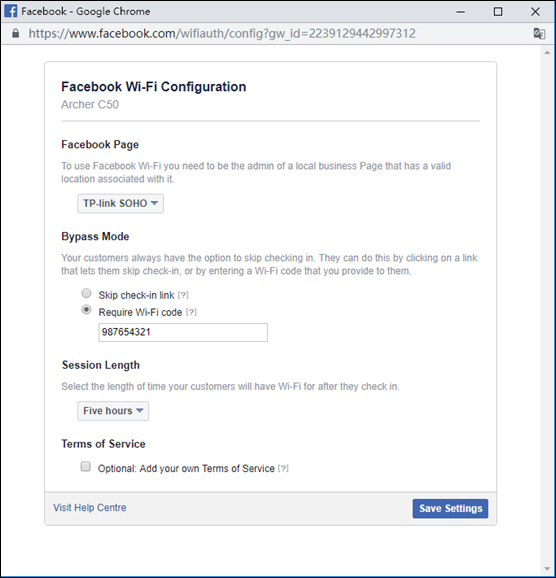
7. Una vez que la página de Facebook se haya configurado correctamente, el nombre de su página de Facebook se mostrará en la ubicación de registro de Facebook.
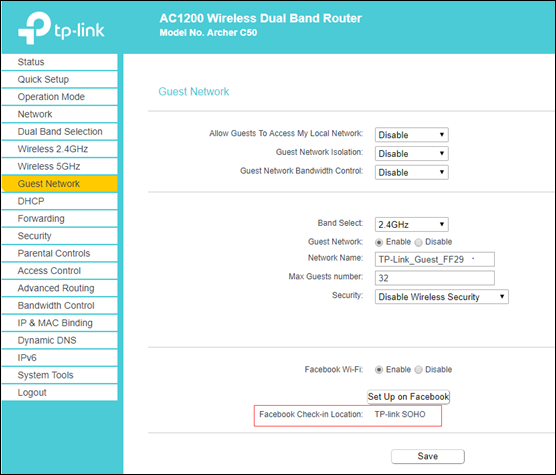
Pruebe el resultado de la configuración
Una vez completadas todas las configuraciones, puede seguir los pasos que se indican a continuación para comprobar si el portal de Facebook funciona con normalidad.
1. Habilite la función Wi-Fi de su teléfono móvil.
2. Busque y conéctese al SSID de la red de invitados.
3. Aparecerá el navegador web predeterminado en el teléfono móvil y aparecerá la página de autenticación de Facebook.
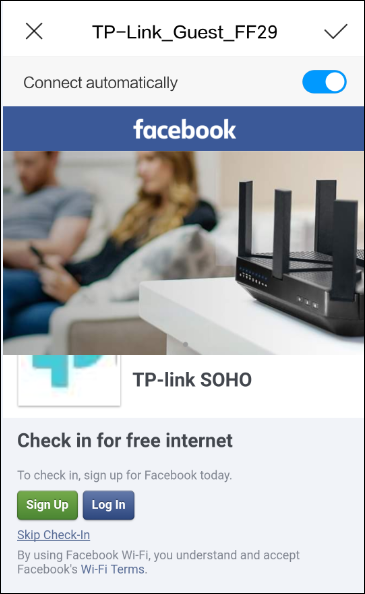
Nota: Generalmente, el navegador web aparece automáticamente. Pero si el navegador web no aparece, puede iniciar manualmente el navegador web y visitar cualquier sitio web http. A continuación, aparecerá la página de autenticación.
4. Para pasar la autenticación, inicie sesión con una cuenta de Facebook o elija Usar código de Wi-Fi en su lugar. Por ejemplo, puede elegir Usar código Wi-Fi en su lugar.
5. Ingrese el código de Wi-Fi y haga clic en Usar código.
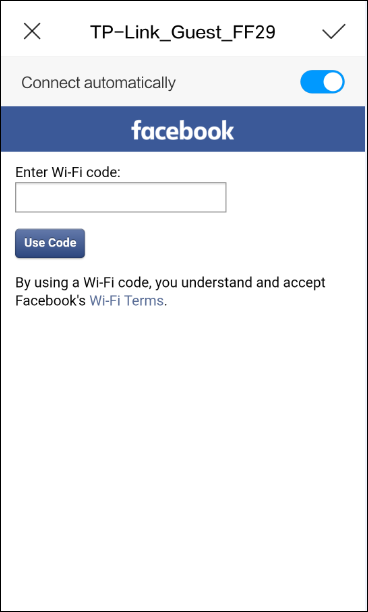
6. Después de autenticarse, será redirigido a la página de resultados de autenticación y podrá permanecer en esta página o continuar navegando.
7. Si se completan todos los pasos, muestra que el Wi-Fi de Facebook funciona normalmente.
Conozca más detalles de cada función y configuración, vaya al Centro de descargas para descargar el manual de su producto.
¿Es útil este artículo?
Tus comentarios nos ayudan a mejorar esta web.